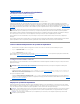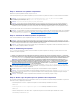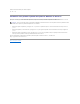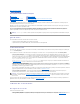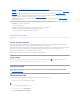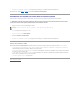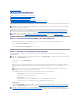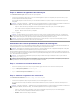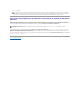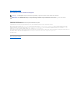Users Guide
Retouràlapagedusommaire
Miseàjourdelaplateforme
Dell™UnifiedServerGuided'utilisationdeConfigurator
Étape1:Lancementdel'AssistantMiseàjourdelaplateforme
Étape2:Sélectiondelaméthodedetéléchargement
Étape3:Sélectionetapplicationdesmisesàjour
RestaurationdesversionsprécédentesduBIOSetdumicrologiciel
Miseàjourdespériphériquesquiaffectentlesparamètresdumoduledeplateformeapprouvé
Utilisezl'AssistantMiseàjourdelaplateformepourafficherunelistedesmisesàjourdisponiblespourvotresystème.Aprèsavoirsélectionnélesmisesàjour
quevoussouhaitezappliquer,UnifiedServerConfigurator(USC)lestéléchargeetlesapplique.
L'AssistantMiseàjourdelaplateformenécessitel'accèsauserveurDellFileTransferProtocol(FTP)(ftp.dell.com).Votreadministrateursystèmepeut
égalementplacerlesmisesàjoursurunpériphériqueUSBlocal.Contactezvotreadministrateursystèmepourconnaîtrelaméthodepréféréed'accèsaux
misesàjourauseindevotrecompagnie.Pourplusd'informations,voir«Configurationd'unpériphériqueUSBlocalpourlesmisesàjourdeplate-forme».
Étape1:Lancementdel'AssistantMiseàjourdelaplateforme
1. Démarrezl'USCenamorçantlesystèmeetenappuyantsurlatouche<F10>dansles10secondesquisuiventl'affichagedulogoDell.
2. Cliquez sur Miseàjourdelaplateforme dans le volet de gauche.
3. Cliquez sur Lancerlamiseàjourdelaplateformedans le volet de droite.
Étape2:Sélectiondelaméthodedetéléchargement
VouspouveztéléchargerlesmisesàjoursurleserveurFTPdeDell(ftp.dell.com)àl'aidedel'AssistantMiseàjourdelaplateformeouàpartird'un
périphériqueUSBlocal.
1. SélectionnezServeur FTP ou PériphériqueUSB.
Serveur FTP
SélectionnezServeur FTP pourtéléchargerlesmisesàjoursurleserveurFTPdeDellàl'aidedel'AssistantMiseàjourdelaplateforme.Entrezles
informationsappropriéesconformémentàlaméthodequevousutilisezpouraccéderauserveurFTP.Vous devez entrer ftp.dell.com dans le champ
Adresse.
Pourtéléchargerlesmisesàjourviaunserveurproxypouraccéderausiteftp.dell.com,vousdevezspécifier:
¡ leserveurproxy:lenomd'hôteduserveuroul'adresseIPduserveurproxy;
¡ le port proxy:lenumérodeportduserveurproxy;
¡ letypedeproxy: le type de serveur proxy ;
¡ le nom d'utilisateur proxy:lenomd'utilisateurrequisenvuedel'authentificationsurleserveurproxy;
¡ le mot de passe proxy:lemotdepasserequisenvuedel'authentificationsurleserveurproxy.
PériphériqueUSB
SélectionnezPériphériqueUSBsivousaccédezauxmisesàjouràpartird'unpériphériqueUSBlocal.SélectionnezlepériphériqueUSBappropriédans
lemenudéroulantPériphériqueUSB. Pour plus d'informations, voir «Configurationd'unpériphériqueUSBlocalpourlesmisesàjour de plate-forme».
2. Cliquez sur Suivant.
REMARQUE : Pourgarantirdesperformancessystèmeoptimalesetéviterdesproblèmesinhérentsausystème,Dellvousrecommandedetélécharger
etd'appliquerlesmisesàjourrégulièrement.
REMARQUE : Sivousn'utilisezpasderéseauDHCP,vousdevezconfigurerlacarteréseauàl'aidedel'AssistantParamètresutilisateurd'USCavant
d'accéderauxmisesàjour.Voir«Étape1:Lancementdel'AssistantParamètresutilisateur»dans la section «Configuration de l'USC».
REMARQUE : LeszonesdetexteetlesmenusdéroulantssousServeur FTP et PériphériqueUSBnesontactivésquelorsquevousavezcochélacase
Serveur FTP ou PériphériqueUSB correspondante.
REMARQUE : Si vous utilisez un pare-feu,vousdevezleconfigurerpourpermettreletraficFTPsortantsurleport21.Lepare-feudoitêtre
égalementconfigurépouraccepterletraficderéponseFTPentrant.
REMARQUE : PouraccéderauxmisesàjoursurunpériphériqueUSB,cedernierdoitêtreconnectéàvotresystèmeavantdelancerl'USC.Voir
«Configurationd'unpériphériqueUSBlocalpourlesmisesàjourdeplate-forme»pourplusd'informationssurlaconfigurationd'unpériphériqueUSB
dédiéauxmisesàjour.